Seafile je malé a bezpečné cloudové úložiště s otevřeným zdrojovým kódem pro synchronizaci a sdílení souborů vytvořené pomocí C (v jádru) a Python . Nabízí šifrování souborů a skupinové sdílení, organizaci souborů do knihoven a knihovnu lze šifrovat a chránit pomocí hesla.
Rozšiřuje místo na vašem místním disku pomocí obrovské úložné kapacity na Seafile server se spolehlivou a efektivní synchronizací souborů. Každý soubor je před synchronizací na centrální server zašifrován. Sefiles také podporuje podnikové funkce, jako je AD/LDAP integrace, skupinová synchronizace, hierarchie oddělení, správa znalostí, podrobná kontrola oprávnění a další.
Doporučená četba :Jak nainstalovat Seafile pro synchronizaci a sdílení souborů na CentOS 8
Tento průvodce vás provede kroky k nasazení Seafile jako server soukromého cloudového úložiště s Nginx jako služba reverzního proxy a MariaDB databázový server na Ubuntu server.
Systémové požadavky:
Nové Ubuntu server se 2 jádry, 2 GB nebo více RAM, 1 GB SWAP nebo více a 100 GB+ úložného prostoru pro data Seafile.
Instalace Seafile Server na Ubuntu
1. Nejjednodušší a doporučený způsob nastavení Seafile na Ubuntu je pomocí skriptu automatické instalace. Nejprve se připojte k serveru Ubuntu přes SSH, poté spusťte následující příkaz wget na příkazovém řádku, stáhněte si skript automatického instalátoru a spusťte jej s právy root.
$ wget --no-check-certificate https://raw.githubusercontent.com/haiwen/seafile-server-installer/master/seafile-7.1_ubuntu $ sudo sudo bash seafile-7.1_ubuntu 7.1.0
2. Dále vás instalační program vyzve k výběru edice Seafile k instalaci, zadejte 1 pro Community Edition (CE) a klikněte na Enter .
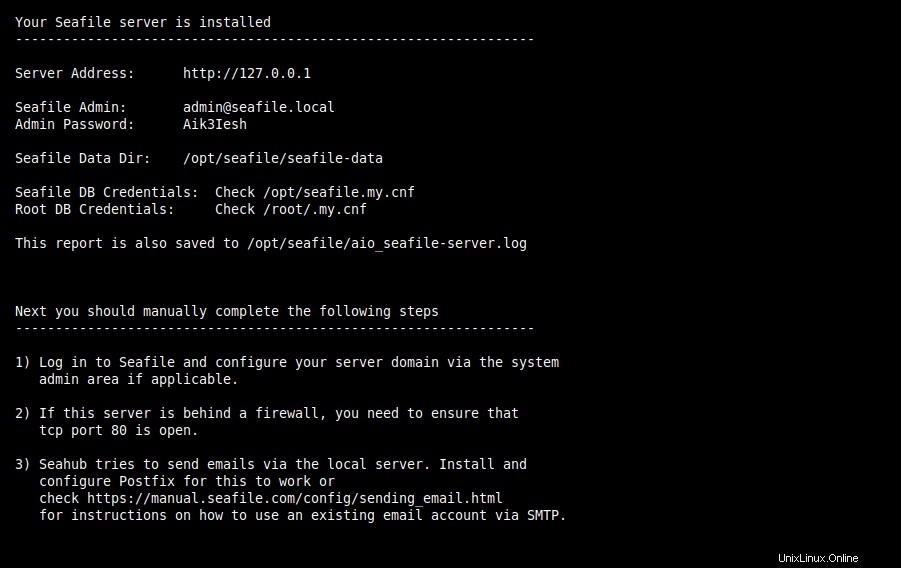
Nainstalujte Seafile Community Edition na Ubuntu
3. Po dokončení instalace instalační program vytvoří zprávu o procesu, jak je znázorněno na následujícím snímku obrazovky. Zpráva je také uložena v instalačním adresáři Seafile.
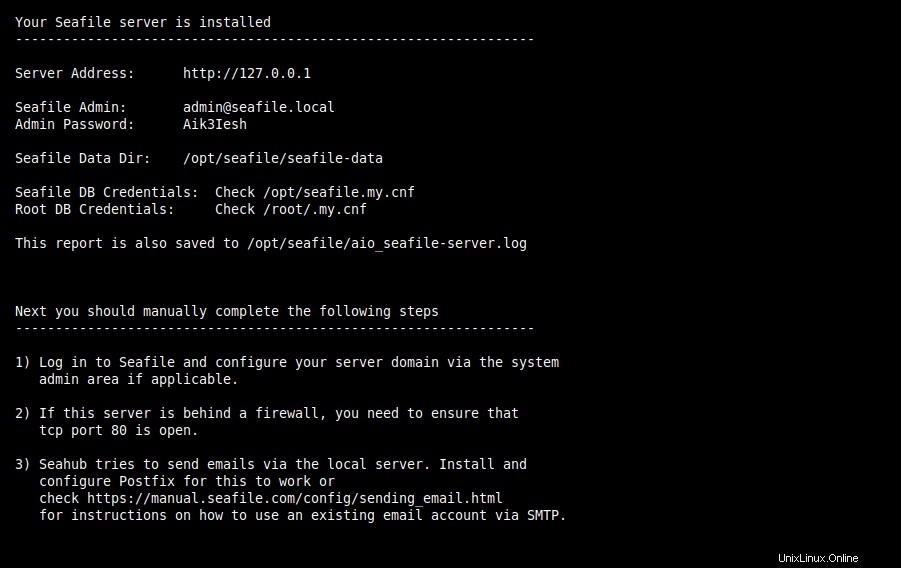
Souhrn instalace Seafile
4. Ve výchozím nastavení je balíček Seafile nainstalován v /opt/seafile , použijte příkaz ls k zobrazení obsahu adresáře.
# cd /opt/seafile/ # ls -lA
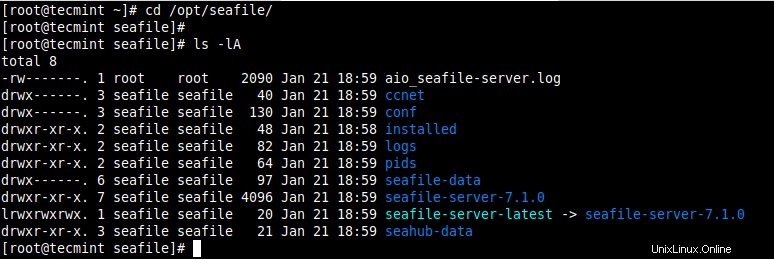
Obsah instalačního adresáře Seafile
Základní součásti seafile jsou:
- Seafile server (seaf-server) – hlavní démon datové služby, který naslouchá na portu 8082 ve výchozím stavu. Zvládá odesílání, stahování a synchronizaci nezpracovaných souborů.
- Ccnet server (ccnet-server) – servisní démon RPC (remote procedure call) navržený tak, aby umožňoval interní komunikaci mezi více komponentami.
- Seahub (django) – webový front-end, který obsluhuje lehký Python HTTP server pomocí gunicorn . Ve výchozím nastavení běží Seahub jako aplikace v rámci gunicorn .
5. Během instalace instalační program nastavil různé služby, jako je Nginx , Mariadb a Seafile-server . Pomocí následujících příkazů systemctl můžete zkontrolovat, zda jsou služby v provozu. Chcete-li je v případě potřeby spravovat, nahraďte stav s stop , spustit , restartujte a je povoleno pro použití odpovídající akce na konkrétní službu.
$ sudo systemctl status nginx $ sudo systemctl status mariadb $ sudo systemctl status seafile-server
6. Instalační program také ve výchozím nastavení nakonfiguruje seahub být přístupné pomocí názvu domény seafile.example.com . Název své domény můžete nastavit v /etc/nginx/sites-available/seafile.conf konfigurační soubor.
$ sudo nano /etc/nginx/sites-available/seafile.conf
Hledejte řádek:
server_name seafile.tecmint.lan;
a změňte jej na:
server_name seafile.yourdomainname.com;
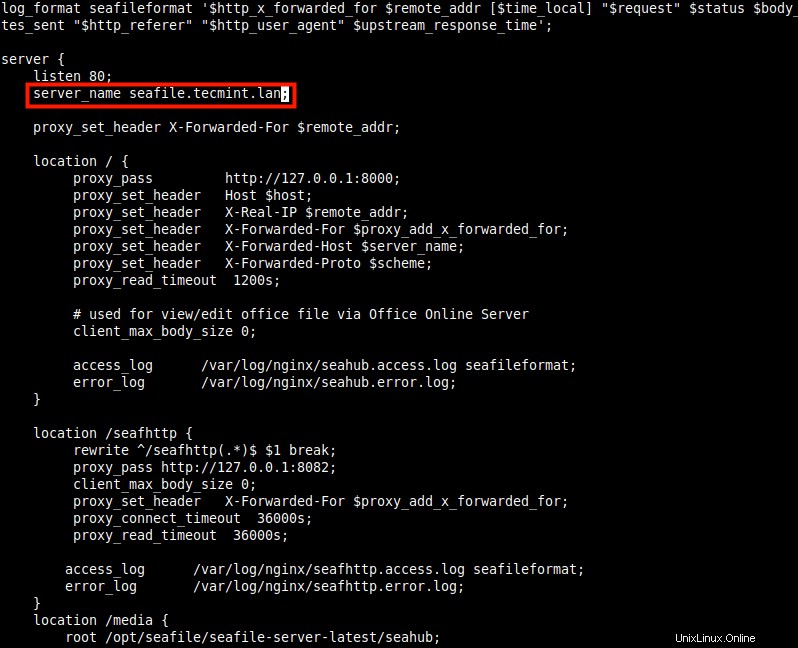
Nastavte název své domény v Nginx pro Seafile
7. Poté restartujte Nginx pro použití posledních změn.
$ sudo systemctl restart nginx
8. Pokud jste na svém serveru povolili službu firewall UFW, musíte otevřít port 80 a 443 ve bráně firewall povolit HTTP a HTTPS požadavky na Nginx server.
$ sudo ufw allow 80/tcp $ sudo ufw allow 443/tcp $ sudo ufw reload
9. Nyní, když je server seafile spuštěn a spuštěn, můžete nyní přistupovat a začít pracovat s Seahub . Otevřete webový prohlížeč a procházejte se pomocí následující adresy URL (nezapomeňte použít název domény, který jste nakonfigurovali v konfiguračním souboru Nginx pro Seafile).
http://seafile.tecmint.lan
10. Po načtení přihlašovací stránky se přihlaste pomocí e-mailové adresy a hesla administrátora. Chcete-li je získat, zkontrolujte soubor protokolu instalace seafile.
$ sudo cat /opt/seafile/aio_seafile-server.log
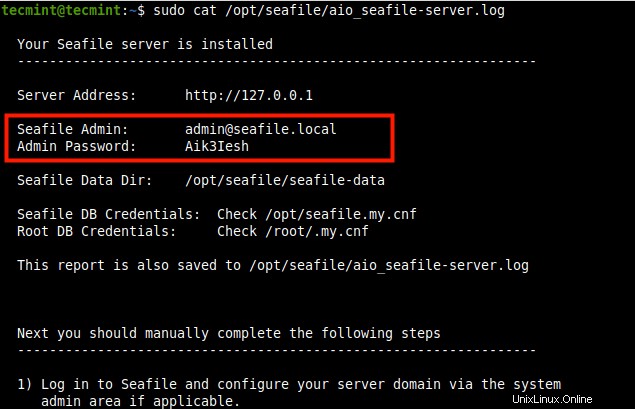
Přihlašovací údaje správce Seafile
11. Nyní zadejte e-mailovou adresu a heslo správce a klikněte na Přihlásit se .
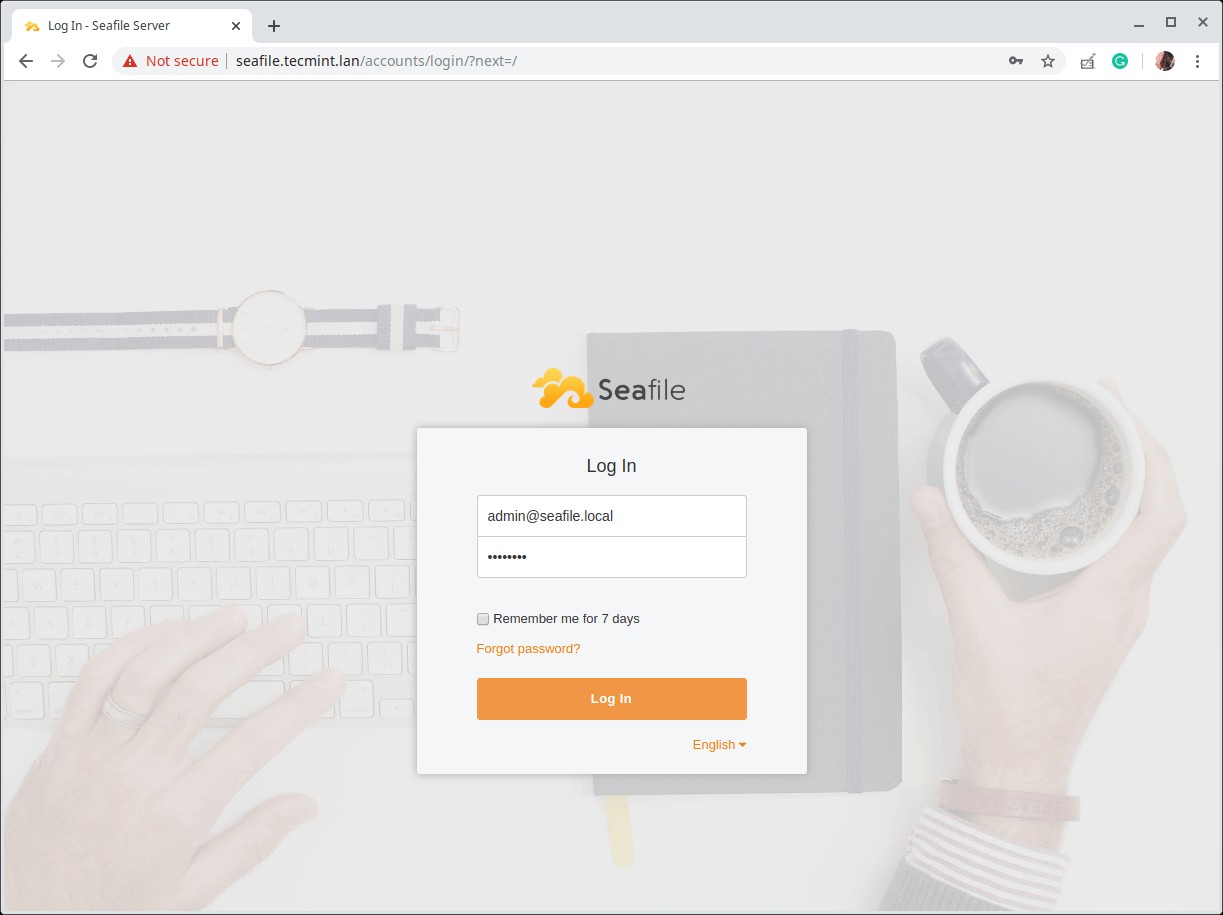
Přihlašovací rozhraní Seafile
12. Následující snímek obrazovky ukazuje webové rozhraní pro správu serveru Seafile. Nyní pokračujte ve změně výchozího hesla správce a přizpůsobení nastavení; vytvářet, šifrovat a sdílet knihovny; propojte svá zařízení a přidejte nebo importujte uživatele a další.
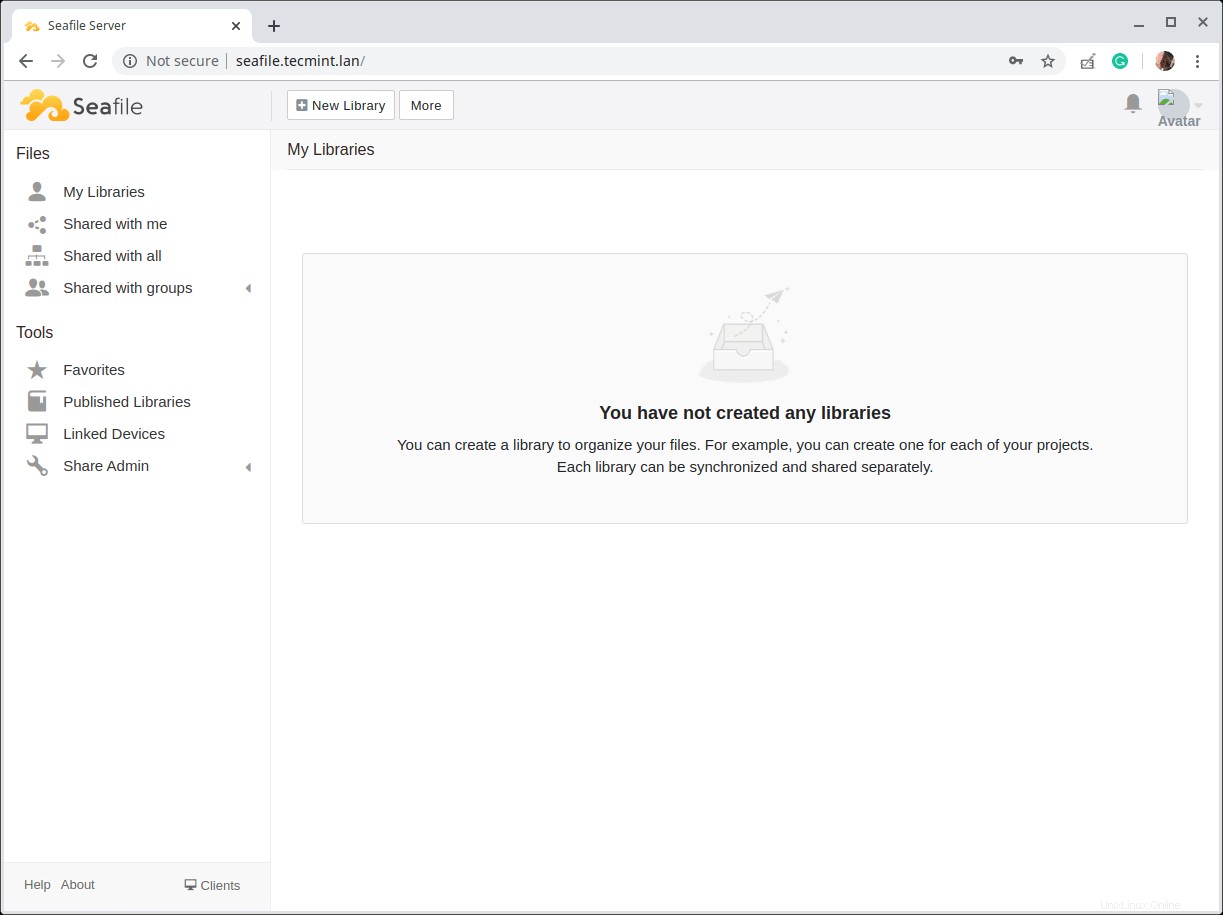
Hlavní panel Seafile
Chcete-li povolit HTTPS pro Nginx na serveru Seafile, viz tento průvodce:Jak zabezpečit Nginx pomocí Let’s Encrypt na Ubuntu
Tady to máte, právě jste založili Seafile server s Nginx a MariaDB na Ubuntu server. Další informace naleznete v dokumentaci k Seafile. Dejte nám zpětnou vazbu pomocí níže uvedeného formuláře pro komentáře.
Sharing is Caring…Sdílet na FacebookuSdílet na TwitteruSdílet na LinkedinSdílet na Redditu